Научете как да проектиране на а Банер с ролки в Adobe Photoshop с нашите експертни, лесни за следване видео урок...
Този видеоклип е част от поредицата ни уроци за дизайн в Adobe Creative. Моля, уверете се, че абонирайте се за към канала на Solopress в YouTube, за да не пропуснете бъдещите ръководства!
Ролковият банер, дисплей или стойка може да бъде известен в печатарската индустрия и графичния дизайн и като PopUp, Pop Up, Pop-Up, PullUp, Pull Up, Pull-Up, Quick Roll, RollUp, Roll Up, Roll-Up или Stand Up.
Как да проектирате ролков банер
Отидете на уебсайта на Solopress, за да изтеглите безплатното ръководство с шаблони за ролбанер на Photoshop като основа за вашия ролбанер.
Отворете файла във Photoshop, създадохме водещ слой, който ще ви помогне да оформите вашия ролбанер - той включва зоната на отстъпите, подрязването и безопасната зона.
Област на отстъпите - всичко, което се намира тук, ще бъде изрязано, но не забравяйте да разширите всички цветове или изображения в тази област на отстъпите, за да избегнете появата на бели линии по време на етапите на довършване на печата.
Подстригване - Задачата ви ще бъде изрязана по плътната черна линия, като всички изображения или текст, поставени в тази област, могат да бъдат неправилно изрязани.
Безопасна зона - съхранявайте цялата си информация в бялата зона. Не забравяйте да използвате изображения с висока разделителна способност (300dpi) за най-добри резултати.
Създайте нов водач, като щракнете и плъзнете върху вертикалния и хоризонталния линийка (ако линийката не се появява във Photoshop, натиснете Command + R).
Създайте 4 нови водача по линията на безопасната зона. В този видеоклип съм създал 2 линии, които минават през центъра вертикално и хоризонтално, можете да зададете точните размери, като щракнете върху View - New Guide (Изглед - Нов водач) и въведете 400 мм за вертикално и 100 мм за хоризонтално.
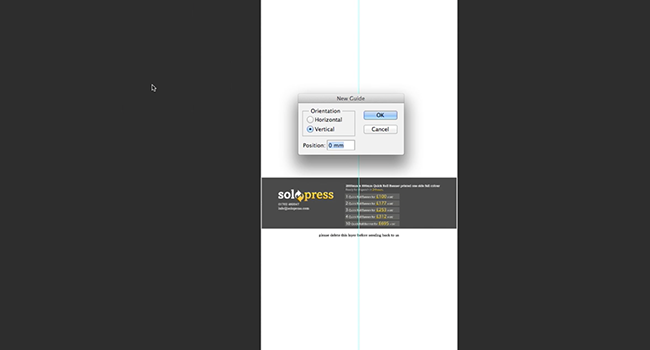
В този видеоклип ще създам рекламен ролбанер за спортна зала.
Да започнем!
След като сте поставили водачите, можем да започнем работа по фона. За да създадете едноцветен фон, щракнете върху Слоеве-Нов слой за запълване-Перен цвят. В тази демонстрация използвам цвят за запълване вместо изображение или шарка, защото ще добавя форми, за да му придам дълбочина.
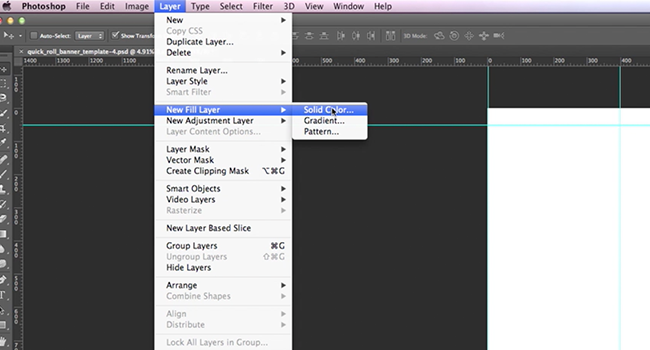
След това добавям правоъгълник в горната част на банера (с помощта на инструмента Shapes Tool в лентата с инструменти) с различен цвят, за да контрастира, като тук ще се намира логото на моята компания.
За да добавя логото си, го плъзгам директно от прозореца на Finder (Explorer в Windows). Променям размера, като използвам дръжките, но можете да изберете Edit - Transform - Free Transform за повече възможности.
Добавям още един правоъгълник, за да подчертая думата, която предстои да влезе в него. Използвайки инструмента за текст от лентата с инструменти, изписвам думата "UNLEASH!" вътре в правоъгълника. Можете да премествате/променяте текста точно както при изображенията, като използвате панела Character Panel или Edit - Transform - Free Transform.
Добавям друго изображение за центъра на моя ролбанер, но жената в него не е разположена от дясната страна за моя дизайн, за да го променя, отидете на Edit - Transform - Flip Horizontal/Vertical.
След това добавям звезда, като отново използвам инструмента Shapes Tool, но използвам опцията Polygon (многоъгълник) - с този инструмент можете да изберете колко страни на многоъгълника искате, дълбочината на страните и т.н. Например, ако искам да направя равностранен триъгълник, ще избера 3 страни и ще изключа опцията за звезда.
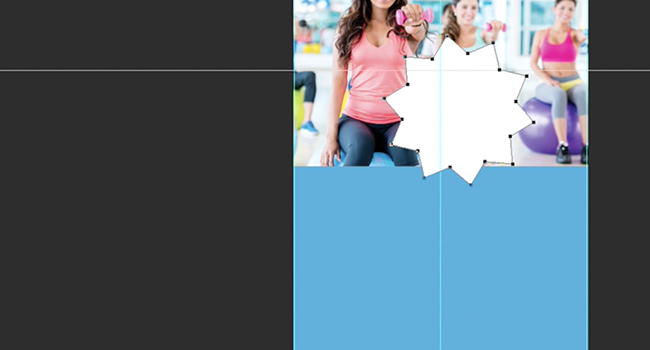
Променям цвета на обектите си с помощта на прозореца Blending Options (Опции за смесване), който се намира, когато щракнете с десния бутон на мишката върху слой, за мен това е най-бързата опция за промяна на цветовете, но можете да го използвате и за добавяне на сянка, градиенти и още много други неща. Силно препоръчвам да го изпробвате.
След като всички текстове са готови, исках да добавя малко дълбочина към плътния цвят в долната част. Добавих икони за фитнес, като ги повторих в шарка с помощта на инструмента Дублиране, който се намира, когато щракнете с десния бутон на мишката върху слой. След това използвах опциите за смесване, за да намаля непрозрачността, така че да не се прелива в текста, и го преместих зад слоя с текста, изображението и звездата.
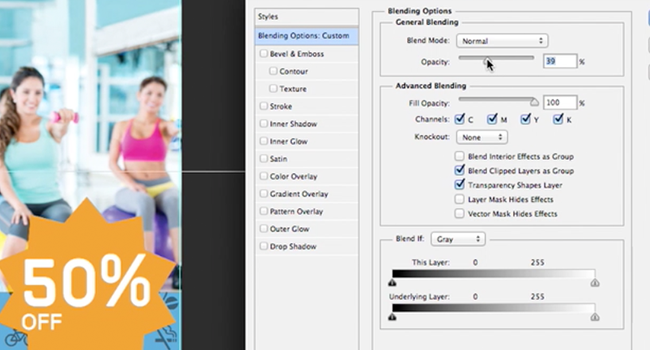
Когато сте доволни от дизайна си, не забравяйте да изтриете слоя с шаблона!
За да се подготвите да го изпратите за печат, запазете го като PDF файл, като използвате опциите в менюто Save As, след което следвайте инструкциите на уебсайта Solopress.
А "воала! Бърз и лесен ролбанер за вашия бизнес!
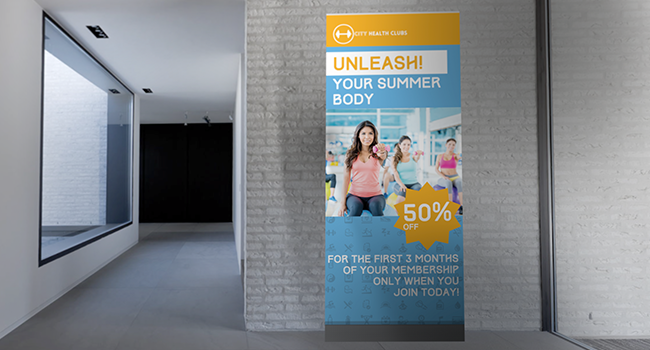
Ако имате някакви коментари или въпроси, свързани с проектирането на ролбанер, моля, използвайте раздела за коментари по-долу и ние ще направим всичко възможно да отговорим на вашите запитвания.
За повече експертни видео ръководства за професионални приложения за творчество и дизайн посетете Канал на Solopress в YouTube или следете блога на Solopress.
Благодарим ви, че гледате нашия видео урок.

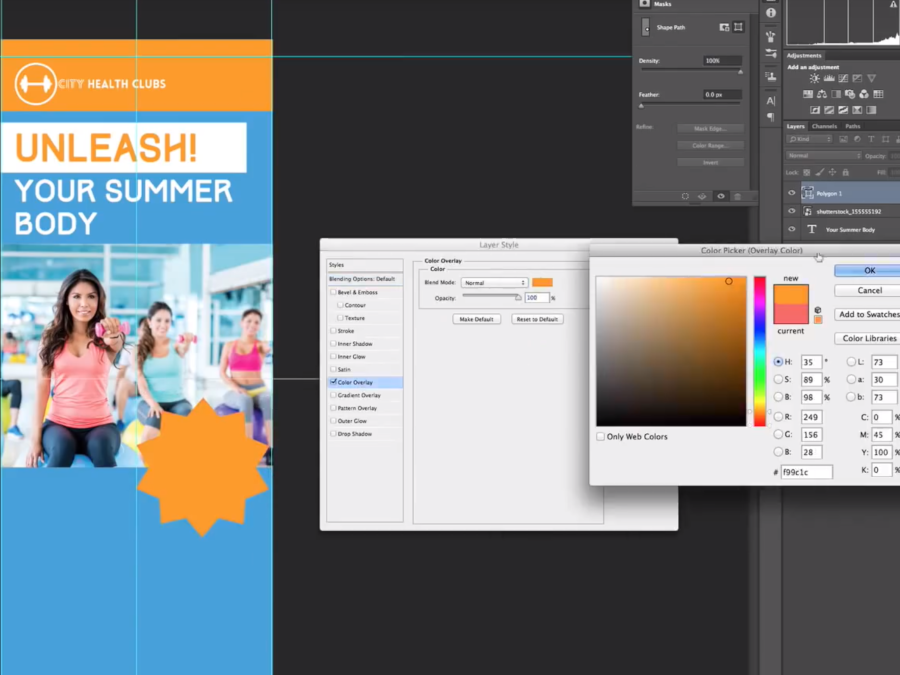



Брилянтен наръчник и голяма помощ, за да се уверите, че хората са предоставили готови файлове с произведения на изкуството за първи път, като са елиминирали процесите напред и назад, които всички мразим.